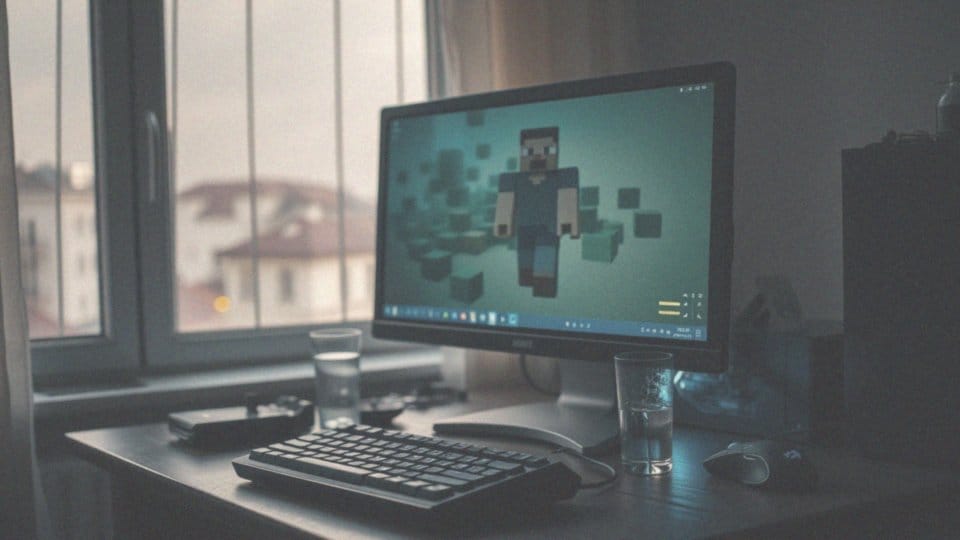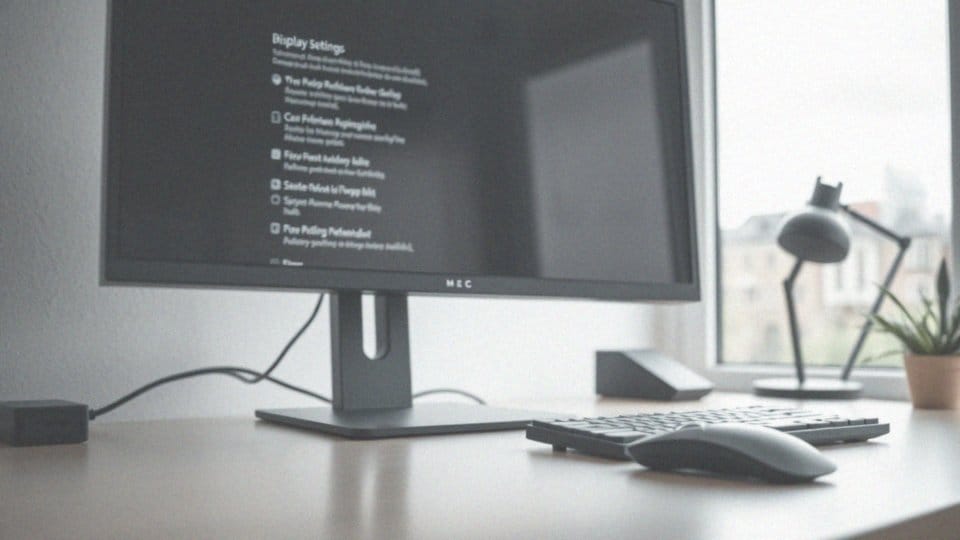Spis treści
Jakie są podstawowe metody zwiększania FPS w grach na Windows 10?
Aby zwiększyć liczbę klatek na sekundę (FPS) w grach na systemie Windows 10, warto zastosować kilka prostych, ale skutecznych metod:
- regularna aktualizacja sterowników karty graficznej,
- skorygowanie ustawień graficznych w grze,
- wyłączenie zbędnych efektów wizualnych w systemie,
- zamknięcie aplikacji działających w tle,
- włączenie Trybu gry w Windows 10,
- zmiana planu zasilania na tryb wysokiej wydajności,
- defragmentacja dysku HDD,
- wymiana dysku na SSD,
- zwiększenie pamięci RAM,
- podkręcanie GPU oraz CPU,
- korzystanie z narzędzi takich jak GeForce Experience lub Radeon Software Adrenaline.
Każdy z tych kroków może znacznie poprawić wydajność gier i przyczynić się do lepszej jakości rozgrywki.
Jak działa karta graficzna w kontekście FPS w grach?
Karta graficzna (GPU) odgrywa niezwykle istotną rolę w osiąganiu liczby klatek na sekundę (FPS) podczas grania. Jej podstawowe zadanie polega na przetwarzaniu danych graficznych oraz renderowaniu obrazów, które widzimy na ekranie. Wydajność GPU ma bezpośredni wpływ na to, jak płynna jest rozgrywka. Im potężniejsza karta, tym większa liczba klatek na sekundę, co przekłada się na lepsze odczucia gracza.
Kluczowe parametry to:
- częstotliwość taktowania rdzenia,
- liczba rdzeni równoległych.
Warto również zwrócić uwagę na nowoczesne technologie, takie jak:
- Nvidia DLSS (Deep Learning Super Sampling),
- AMD FidelityFX Super Resolution.
Technologie te mogą zwiększyć FPS, działając w sposób, który umożliwia renderowanie obrazów w niższej rozdzielczości, które później są podnoszone do wyższej jakości. Takie innowacje pozwalają na poprawę wydajności bez utraty wizualnej jakości.
Istotne jest także:
- regularne aktualizowanie sterowników GPU,
- właściwe dostosowywanie ustawień graficznych w grach, takich jak poziom detali czy techniki cieniowania.
Odpowiednia konfiguracja sprzętu przyczynia się do zmniejszenia obciążenia GPU, co z kolei zwiększa liczbę klatek na sekundę i zapewnia bardziej płynne wrażenia z gry. Jeśli zdecydujemy się na podkręcanie GPU, kluczowe jest wyważenie ustawień, aby nie przekroczyć możliwości naszego sprzętu.
Jakie rolę odgrywa pamięć RAM w zwiększaniu liczby klatek na sekundę?

Pamięć RAM odgrywa niezwykle ważną rolę w osiągach gier, mając wpływ na liczbę klatek na sekundę (FPS). Stanowi tymczasowy magazyn danych, z którego korzystają zarówno procesor (CPU), jak i karta graficzna (GPU). Posiadanie większej ilości RAM-u umożliwia przechowywanie większej ilości informacji, co przekłada się na mniejsze zapotrzebowanie na wolniejsze nośniki, takie jak HDD czy SSD.
Zbyt mała pamięć RAM często prowadzi do:
- spadków wydajności,
- zacinania się gier,
- wzrostu latencji,
- obniżenia komfortu rozgrywki.
Optymalna ilość pamięci, zwłaszcza w konfiguracji dual-channel, znacząco przyspiesza dostęp do danych, co ma pozytywny wpływ na działanie gier. Warto, aby gracze dysponowali przynajmniej 16 GB RAM, co powinno zapewnić odpowiednie wsparcie dla najnowszych tytułów oraz aplikacji działających w tle. Warto jednak zaznaczyć, że choć pamięć wirtualna bywa użytecznym rozwiązaniem w kryzysowych sytuacjach, jest znacznie wolniejsza od prawdziwej pamięci RAM.
Ostatecznie, ilość pamięci RAM bezpośrednio wpływa na wydajność gier oraz możliwość osiągania wyższych FPS, co jest niezbędne dla satysfakcjonującego doświadczenia w grach.
Jakie modyfikacje sprzętowe mogą pomóc w zwiększeniu FPS?
Aby zwiększyć liczbę klatek na sekundę (FPS) w grach, warto rozważyć kilka istotnych ulepszeń sprzętowych:
- wymiana karty graficznej na nowoczesny model z wyższej półki,
- technologie takie jak AMD FreeSync czy Nvidia DLSS,
- zwiększenie pamięci RAM do 16 GB lub więcej,
- wymiana dysku HDD na szybszy SSD,
- wymiana procesora (CPU) na nowocześniejszy i bardziej wydajny model,
- poprawa systemu chłodzenia poprzez zastosowanie wydajniejszych wentylatorów lub chłodzenia cieczą,
- zapewnienie odpowiedniej mocy zasilacza,
- zakup monitora gamingowego o wysokiej częstotliwości odświeżania, na przykład 144Hz.
Wymiana karty graficznej może znacząco poprawić wydajność. Na przykład, karty graficzne Nvidia GeForce RTX 30xx oraz AMD Radeon RX 6000 zapewniają wyższe FPS w nawet najbardziej wymagających tytułach. Zwiększenie pamięci RAM przyczynia się do lepszej wydajności systemu, umożliwiając przetwarzanie większej ilości danych, co minimalizuje opóźnienia i zapobiega zacięciom. Wymiana dysku na SSD przyspiesza ładowanie gier i poprawia ogólną responsywność systemu. Wymiana procesora na dobry model z serii AMD Ryzen lub Intel Core i5/i7 co najmniej 10. generacji także wpływa na poprawę wydajności w grach z intensywnym przetwarzaniem. Dodatkowo, poprawa systemu chłodzenia zapobiega przegrzewaniu się komponentów podczas gry, a odpowiedni zasilacz dostarcza stabilne napięcie do wszystkich podzespołów. Zakup monitora gamingowego o wysokiej częstotliwości odświeżania pozwoli na pełne wykorzystanie możliwości nowego sprzętu. Dzięki tym wszystkim modyfikacjom nie tylko poprawisz liczbę FPS, ale także uczynisz swoje wrażenia z rozgrywki znacznie bardziej satysfakcjonującymi.
W jaki sposób modernizacja sprzętu do gier wpływa na wydajność?
Modernizacja sprzętu gamingowego ma znaczący wpływ na jego efektywność. Bezpośrednio wpływa na liczbę klatek na sekundę (FPS) oraz na płynność zabawy. Zmiana kluczowych elementów, takich jak:
- karta graficzna,
- procesor,
- pamięć RAM,
- dyski SSD.
Umożliwia granie w wyższych rozdzielczościach oraz z lepszą jakością grafiki. Mocniejsze karty graficzne, takie jak Nvidia GeForce RTX 30xx i AMD Radeon RX 6000, mogą znacznie podnieść FPS w wymagających grach, co z kolei wpływa na jakość wizualną rozgrywki. Dodatkowo, zastosowanie dysku SSD skraca czas ładowania gier i poprawia reakcje systemu, co przekłada się na większy komfort podczas grania. Zwiększenie pamięci RAM do przynajmniej 16 GB pozwala na efektywniejsze przechowywanie danych, co również korzystnie wpływa na wydajność całego systemu. Nowoczesne procesory, takie jak AMD Ryzen czy Intel Core i5/i7 z co najmniej 10. generacji, oferują wyższą moc obliczeniową, co przekłada się na lepsze osiągi w grach.
Odpowiednia konfiguracja sprzętu, w tym system chłodzenia i zasilania, jest kluczowa dla utrzymania stabilności wydajności podczas intensywnej gry. Regeneracja oprogramowania oraz aktualizacja sterowników są niezbędne, by maksymalnie zoptymalizować pracę komponentów. Wymiana i unowocześnienie sprzętu to strategia, która znacząco poprawia wyniki w grach, a dla wielu graczy dążących do doskonałości w ulubionych tytułach, jest to wręcz konieczne.
Jak zrobić optymalizację ustawień systemu Windows dla lepszej wydajności gier?
Aby zwiększyć wydajność gier w systemie Windows, warto podjąć kilka zdecydowanych kroków:
- zrezygnować z niepotrzebnych usług działających w tle,
- ograniczyć efekty wizualne, takie jak animacje czy cienie,
- aktywować Tryb gry w Windows 10,
- ustawić plan zasilania na tryb wysokiej wydajności,
- wyłączyć opcje takie jak SysMain czy Prefetch,
- regularnie czyścić rejestr systemu Windows,
- utrzymywać system w dobrej kondycji poprzez systematyczne aktualizacje oraz usuwanie zbędnych programów.
Takie skrócone i ukierunkowane działania mają na celu nie tylko poprawienie wydajności Windows 10, ale także wzbogacenie naszych doświadczeń związanych z grami. Dzięki tym wszystkim krokom możemy cieszyć się znacznie lepszą rozgrywką.
Jak zaktualizować sterowniki GPU, aby poprawić FPS?
Aktualizacja sterowników GPU to kluczowy element, który może znacznie zwiększyć liczbę klatek na sekundę (FPS) w grach. Aby przeprowadzić tę procedurę, najdogodniejszym rozwiązaniem jest skorzystanie z oprogramowania dostarczanego przez producentów kart graficznych. Dla użytkowników NVIDIA idealnym narzędziem jest GeForce Experience, natomiast posiadacze kart AMD mogą sięgnąć po Radeon Software Adrenaline.
Te aplikacje automatycznie wyszukują dostępne aktualizacje i ułatwiają ich zainstalowanie. Alternatywnie, można także ściągnąć najnowsze sterowniki bezpośrednio z oficjalnej strony internetowej producenta. Kluczowe jest, aby korzystać wyłącznie z oficjalnych źródeł – dzięki temu minimalizujemy ryzyko pobrania złośliwego oprogramowania.
Po zakończonym procesie instalacji, bardzo istotne jest ponowne uruchomienie komputera, aby wszystkie wprowadzone zmiany mogły zacząć funkcjonować. Systematyczne aktualizowanie sterowników jest niezmiernie ważne, ponieważ producenci regularnie wprowadzają poprawki oraz optymalizacje, które mogą znacząco wpływać na wydajność gier. Nowe aktualizacje zazwyczaj pojawiają się z okazji premier gier, dlatego warto być na bieżąco.
Odpowiednie dostosowanie sterowników ma ogromny wpływ na płynność i stabilność gry, co przekłada się na zwiększenie FPS. Zignorowanie tych aktualizacji może skutkować problemami z wydajnością, ale jest to łatwy do rozwiązania problem – wystarczy zaktualizować sterowniki.
Jakie ustawienia graficzne w grze można dostosować, aby zwiększyć FPS?

Aby zwiększyć liczbę klatek na sekundę (FPS) w grach, warto wprowadzić kilka zmian w ustawieniach graficznych. Przede wszystkim należy zwrócić uwagę na:
- rozdzielczość,
- wygładzanie krawędzi (antyaliasing),
- jakość tekstur,
- efekty wizualne, takie jak cienie, oświetlenie czy rozmycie ruchu.
Na przykład, obniżenie rozdzielczości do 1920×1080 lub jeszcze niżej oraz zmniejszenie jakości tekstur mogą znacząco wpłynąć na wydajność. Można również wyłączyć lub ustawić wygładzanie krawędzi na niski poziom, co także przyczyni się do wzrostu liczby klatek na sekundę. Nie można też zapominać o synchornizacji pionowej (VSync) – jej wyłączenie może pomóc w eliminacji opóźnień w wyświetlaniu. Niemniej jednak w przypadku problemów z rozrywaniem obrazu, włączenie tej opcji może okazać się korzystne.
Dodatkowo, obniżenie jakości cieni, ograniczenie efektów cząsteczkowych, a nawet rezygnacja z rozbudowanych ustawień oświetlenia pozwala na uzyskanie lepszej płynności w grze. Wprowadzenie tych wszystkich zmian znacząco polepsza FPS i sprawia, że rozgrywka staje się bardziej komfortowa.
Jak przekładają się ustawienia graficzne na ogólną liczbę klatek na sekundę w grach?
Ustawienia wizualne w grach są niezwykle istotne dla uzyskania odpowiedniej liczby klatek na sekundę (FPS). Elementy takie jak:
- rozdzielczość,
- jakość tekstur,
- efekty wizualne mają bezpośredni wpływ na działanie zarówno karty graficznej (GPU), jak i procesora (CPU).
Na przykład, wybór rozdzielczości 4K wymaga dużej mocy obliczeniowej, co może spowodować spadek FPS. Zmiana z 1080p na 1440p również zwiększa obciążenie sprzętu, co często skutkuje niższą ilością klatek na sekundę. Aby polepszyć FPS, warto pomyśleć o:
- obniżeniu jakości tekstur,
- wyłączeniu zasobożernych efektów, jak cienie,
- skomplikowane oświetlenie.
Kluczowe jest znalezienie odpowiedniej równowagi między jakością obrazu a wydajnością; szczególnie ma to znaczenie w szybkozmiennych grach akcji. Optymalizując ustawienia graficzne, zyskujemy nie tylko wyższy FPS, ale także płynniejszą rozgrywkę, co znacząco wpływa na komfort gracza. Dodatkowo, regularne aktualizacje sterowników karty graficznej poprawiają kompatybilność z nowymi tytułami i przyczyniają się do lepszej wydajności. Obserwowanie obciążenia GPU oraz CPU podczas gry pozwala na lepsze dostosowanie ustawień, co z kolei może zwiększyć liczba klatek na sekundę.
Dlaczego wyłączenie efektów wizualnych może zwiększyć liczbę klatek na sekundę?
Wyłączenie efektów wizualnych w systemie Windows oraz w grach może znacząco poprawić liczbę klatek na sekundę (FPS), co z kolei przekłada się na lepszą płynność rozgrywki. Elementy takie jak:
- cienie,
- animacje,
- przezroczystości
absorbują spore zasoby mocy obliczeniowej, angażując zarówno kartę graficzną (GPU), jak i procesor (CPU). Decydując się na rezygnację z tych efektów, sprawiamy, że zasoby systemowe są wykorzystywane bardziej efektywnie, co pozwala na szybsze renderowanie klatek. Przykładowo, wyłączenie cieni oraz skomplikowanych efektów świetlnych znacząco redukuje obciążenie GPU, a to sprawia, że FPS wzrasta.
Optymalizacja ustawień graficznych staje się więc niezwykle istotna, zwłaszcza w grach o dużych wymaganiach. Gracze mogą dostrzec znaczną poprawę w płynności rozgrywki, a bardziej zminimalizowane obciążenie sprzętu prowadzi do mniejszych opóźnień, co zwiększa komfort zabawy oraz reakcję na działania.
Co więcej, użytkownicy Windows 10 mają dostęp do wielu wbudowanych opcji optymalizacyjnych, które pozwalają na połączenie wyłączenia efektów wizualnych z innymi wartościowymi zmianami, jak przestawienie planu zasilania na tryb wysokiej wydajności. Takie podejście przyczynia się do dalszego zwiększenia FPS oraz ogólnej efektywności systemu podczas gry.
Czy Tryb gry w Windows 10 naprawdę poprawia wydajność gier?

Tryb gry w Windows 10 został zaprojektowany z myślą o zwiększeniu wydajności w trakcie grania. Jego podstawowym celem jest:
- przydzielenie większej ilości zasobów systemowych,
- zminimalizowanie działań procesów działających w tle.
W rezultacie gracze mogą oczekiwać większych wartości klatek na sekundę (FPS) oraz lepszej stabilności podczas rozgrywki. Należy jednak pamiętać, że wpływ Trybu gry może się różnić w zależności od posiadanego sprzętu oraz konkretnego tytułu. Niektórzy gracze mogą dostrzec znaczną poprawę w swoich ulubionych grach, podczas gdy w innych tytułach rezultaty mogą być nieznaczne lub wręcz trudne do zauważenia. Dlatego warto samodzielnie przetestować ten tryb, aby ocenić, czy przynosi on rzeczywiste korzyści.
Ponadto, warto zwrócić uwagę na możliwe dostosowania ustawień systemowych, takie jak:
- plan zasilania,
- wyłączenie niepotrzebnych usług.
Te dodatkowe modyfikacje we współpracy z Trybem gry mogą przyczynić się do znacznego zwiększenia wydajności i płynności gier. Pamiętaj jednak, że nie każdy komputer uzyska identyczne wyniki. Tryb gry ma potencjał, aby pozytywnie wpłynąć na działanie gier w Windows 10, ale ostateczne rezultaty zależą od indywidualnych warunków sprzętowych. Dlatego warto rozważyć przetestowanie tej opcji oraz wprowadzenie dodatkowych optymalizacji, aby maksymalnie wykorzystać dostępne możliwości.
Jak zmiana planu zasilania może poprawić wydajność gier?
Zmiana planu zasilania na tryb wysokiej wydajności potrafi znacząco poprawić doznania związane z grami. W tym ustawieniu zarówno procesor (CPU), jak i karta graficzna (GPU) pracują na pełnych obrotach, co prowadzi do lepszej jakości rozgrywki i płynniejszych akcji. Z kolei w trybie oszczędzania energii system operacyjny często obniża taktowanie tych kluczowych komponentów, co skutkuje obniżonym FPS (liczbą klatek na sekundę) i mniejszym komfortem podczas zabawy. Dlatego optymalizacja ustawień zasilania jest niezwykle istotna dla każdego gracza. Wybierając plan o wysokiej wydajności, można cieszyć się stabilniejszymi i wyższymi wynikami FPS.
Różnice w wydajności stają się wyraźnie zauważalne przy bardziej wymagających grach, które intensywnie angażują zarówno CPU, jak i GPU. Zarządzanie planem zasilania w systemie Windows 10 jest niezwykle proste i przynosi niemal natychmiastowe rezultaty. Wystarczy, że:
- otworzysz Ustawienia,
- przejdziesz do System,
- wybierzesz Zasilanie i uśpienie,
- a potem klikniesz na Dodatkowe ustawienia zasilania,
- gdzie odnajdziesz plan „Wysoka wydajność”.
Taka zmiana nie tylko zwiększa FPS, ale również poprawia responsywność gier. Warto zaznaczyć, że sekcja „Power Management Mode” w kontekście ustawień zasilania dotyczy efektywnego zarządzania mocą komponentów. Wybierając odpowiedni tryb, gracze mogą mieć pewność, że ich sprzęt działa w maksymalnie efektywny sposób, co jest kluczowe, szczególnie w intensywnych momentach rozgrywki.
Jak podkręcanie GPU wpływa na liczbę klatek na sekundę?
Podkręcanie GPU, czyli karty graficznej, to proces, który polega na zwiększaniu taktowania rdzenia oraz pamięci. W efekcie poprawia się wydajność w grach, ponieważ wyższe częstotliwości umożliwiają wykonywanie większej liczby operacji na sekundę, co przyczynia się do uzyskania wyższej liczby klatek na sekundę (FPS).
Należy jednak pamiętać, że podkręcanie niesie ze sobą pewne ryzyko. Niewłaściwe ustawienia mogą prowadzić do:
- przegrzewania się komponentów,
- uszkodzenia sprzętu.
Dlatego monitorowanie temperatury za pomocą dedykowanego oprogramowania, jak MSI Afterburner, jest niezwykle istotne. Dodatkowo, warto zainwestować w wydajne systemy chłodzenia. Gracze, którzy chcą podkręcać swoje GPU, powinni zaczynać od niewielkich wzrostów częstotliwości. Dzięki temu mają szansę na ocenę stabilności systemu podczas rozgrywki.
Testowanie wydajności z wykorzystaniem benchmarków jest kluczowym krokiem w dążeniu do uzyskania optymalnych ustawień. Nie można również zapominać o śledzeniu zużycia energii i temperatury, aby mieć pewność, że karta graficzna nie przekracza bezpiecznych granic. Mimo istniejących ryzyk, podkręcanie GPU może przynieść znaczące korzyści poprawiające wydajność gier. Wymaga to jednak ostrożności oraz odpowiedniego podejścia, aby uniknąć problemów z przegrzewaniem czy awariami sprzętu. Stosując właściwe narzędzia i zachowując rozwagę, gracze mogą cieszyć się lepszą płynnością rozgrywki, co ma ogromne znaczenie w przypadku bardziej wymagających tytułów.
Jakie są zalety zamknięcia aplikacji przed grą?

Zamknięcie aplikacji działających w tle przed rozpoczęciem gry przynosi liczne korzyści, w tym:
- zwolnienie cennych zasobów systemowych,
- lepsze wykorzystanie dostępnych zasobów przez grę,
- wyższą liczbę klatek na sekundę,
- przyspieszenie ładowania gier,
- poprawę płynności gier.
Zmniejszenie obciążenia dysków twardych i SSD również przyczynia się do poprawy wydajności. Kiedy wiele aplikacji działa równocześnie, mogą wystąpić konfliktowe sytuacje, prowadzące do spadków FPS i zacięć, co jest szczególnie dotkliwe na słabszych komputerach. Dla graczy korzystających z systemu Windows, zamykanie usług działających w tle jest niezwykle istotne. Programy takie jak synchronizacja w chmurze czy aplikacje antywirusowe mogą stanowić znaczne obciążenie dla CPU oraz pamięci RAM. Dlatego warto przygotować komputer do rozgrywki, wyłączając te niepotrzebne programy. Dzięki takim działaniom, można znacznie poprawić komfort i wydajność korzystania z gier.
Kiedy konieczna jest wymiana podzespołów, aby uzyskać lepszą wydajność w grach?
Wymiana komponentów staje się nieunikniona, gdy sprzęt przestaje sprostać wymaganiom nowoczesnych gier. Jeśli często zauważasz niską liczbę klatek na sekundę (FPS) lub zacinanie się gry, to wyraźny sygnał, że czas na modernizację. W szczególności warto zwrócić uwagę na podstawowe elementy, takie jak:
- karta graficzna (GPU),
- procesor (CPU),
- pamięć RAM.
Karta graficzna jest kluczowym elementem mającym wpływ na wydajność gier. Jeśli masz do czynienia ze starszą lub mniej efektywną kartą, warto rozważyć jej wymianę na nowszy model, który będzie w stanie obsłużyć najnowsze tytuły. Na przykład, karty Nvidia GeForce RTX czy AMD Radeon RX oferują znaczący wzrost liczby klatek na sekundę, co poprawia komfort gry. Wymiana procesora staje się konieczna, gdy jego wydajność ogranicza możliwości karty graficznej. Nowoczesne modele, takie jak AMD Ryzen czy Intel Core 10. generacji i nowsze, doskonale radzą sobie z obliczeniami wymaganymi w dzisiejszych grach. Zwiększenie ilości pamięci RAM również przynosi pozytywne efekty – w szczególności, gdy obecna pamięć spowalnia działanie systemu. Dla gier zaleca się minimalnie 16 GB RAM, co znacząco redukuje ryzyko zacinania się. Dodatkowo, wymiana tradycyjnego dysku HDD na szybszy SSD przyczynia się do znacznego polepszenia czasów ładowania gier oraz ogólnej responsywności systemu, co przekłada się na lepsze wrażenia z rozgrywki. Aby skutecznie zidentyfikować wąskie gardła w sprzęcie, warto skorzystać z narzędzi do monitorowania wydajności, co pozwala odkryć komponenty mogące powodować problemy. Regularne przeglądy oraz zaplanowanie wymiany kluczowych elementów są niezbędne dla utrzymania optymalnych osiągów gier.
Co to jest DirectX 12 i jak wpływa na wydajność w grach?
DirectX 12 to nowoczesne oprogramowanie opracowane przez Microsoft, które działa jako interfejs programowania aplikacji (API). Daje graczom bezpośredni dostęp do zasobów sprzętowych, co jest kluczowe dla uzyskania lepszej wydajności gier na komputerach osobistych. Dzięki temu możliwe jest efektywne zarządzanie takimi elementami jak:
- karty graficzne (GPU),
- procesory (CPU).
W porównaniu do wcześniejszych wersji, DirectX 12 znacznie lepiej wykorzystuje potencjał wielordzeniowych procesorów, co przejawia się w bardziej płynnej rozgrywce. Wprowadzenie tego API do gier przynosi wymierne korzyści, zwłaszcza jeśli chodzi o liczbę klatek na sekundę (FPS). Gry zoptymalizowane pod DirectX 12 działają znacznie sprawniej, co prowadzi do lepszych wrażeń wizualnych i większej stabilności, szczególnie w momentach intensywnej akcji.
Zmniejszone obciążenie sterowników przekłada się na wzrost wydajności całego systemu. Dodatkowo, programiści mają większą swobodę w implementacji zaawansowanych efektów graficznych, nie obciążając przy tym nadmiernie sprzętu. Jedną z ciekawych funkcji DirectX 12 jest możliwość renderowania „grup” obiektów, co znacznie skraca czas potrzebny na przetwarzanie scen – jest to szczególnie ważne w grach akcji i w tytułach złożonych graficznie.
Użytkownicy, którzy posiadają karty graficzne wspierające to API, jak Nvidia GeForce RTX czy AMD Radeon RX, mogą liczyć na ogromny wzrost wydajności. Taki zakup może być znakomitą inwestycją dla graczy pragnących poprawić swoje doświadczenia. Co więcej, optymalizacja ustawień Windows 10 może dodatkowo potęgować działanie DirectX 12 w kontekście wydajności gier. Aby w pełni wykorzystać możliwości tego oprogramowania, warto zaktualizować sterowniki GPU oraz dostosować ustawienia zasilania.
Co zrobić, gdy niska liczba FPS wpływa na rozgrywkę?
Niska liczba klatek na sekundę (FPS) znacząco wpływa na komfort gry. Dlatego warto podjąć kroki, które mogą poprawić wydajność. Na początek, zaktualizowanie sterowników GPU może przynieść znaczny wzrost FPS.
Kolejnym sposobem na poprawę płynności jest dostosowanie ustawień graficznych. Dobrze jest rozważyć:
- obniżenie rozdzielczości,
- zredukowanie jakości tekstur,
- wyłączenie różnych efektów wizualnych, takich jak cienie czy wygładzanie krawędzi.
Dodatkowo, zamknięcie aplikacji działających w tle uwolni zasoby systemowe, co pozwoli grze lepiej wykorzystywać dostępny sprzęt. Warto również włączyć Tryb gry w Windows 10, który przydziela więcej zasobów dla procesów związanych z grą, co może zwiększyć liczbę klatek na sekundę.
Nie można zapomnieć o monitorowaniu temperatury podzespołów, ponieważ przegrzewanie sprzętu znacznie obniża jego wydajność. Jeśli pomimo tych działań, wyniki nie są satysfakcjonujące, warto pomyśleć o podkręceniu GPU lub innych komponentów systemu.
W szczególnych przypadkach może być konieczna wymiana karty graficznej lub zwiększenie pamięci RAM, aby osiągnąć lepsze efekty w grach. Wybierając nowe podzespoły, dobrze jest zwrócić uwagę na ich zgodność z aktualnymi wymaganiami gier, co pozwoli osiągnąć lepsze doświadczenia z rozgrywki w przyszłości.